
Pinterest 可以轻松地从您的板上删除不需要的图钉。您可以一次删除板上的特定引脚或所有引脚。我们将向您展示如何使用您的桌面或移动设备执行此操作。
删除 Pinterest 上的单个 Pin 图
要从您的板上删除单个图钉,只需选择该图钉并找到删除选项即可。就是这样。
删除桌面上的单个引脚
在您的台式计算机上,打开您首选的网络浏览器并启动Pinterest网站。在网站上登录您的帐户。
在 Pinterest 的右上角,单击您的个人资料图标。
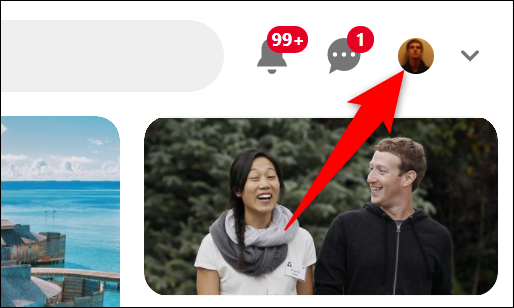
在您的个人资料页面上,选择包含您要删除的图钉的图板。如果您的图钉保存在某个部分中,请选择该部分。
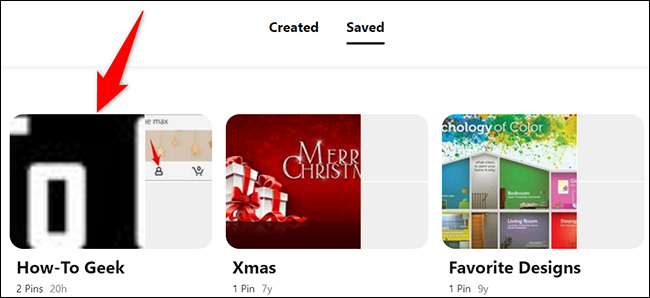
在板页面上,单击图钉。
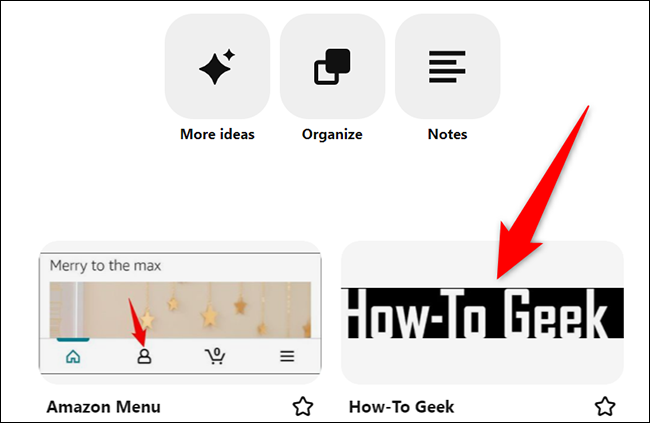
您的图钉窗口将打开。在此窗口的顶部,单击三个水平点。
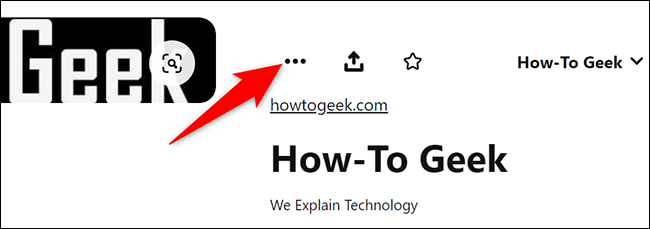
在打开的菜单中,单击“编辑 Pin 图”。
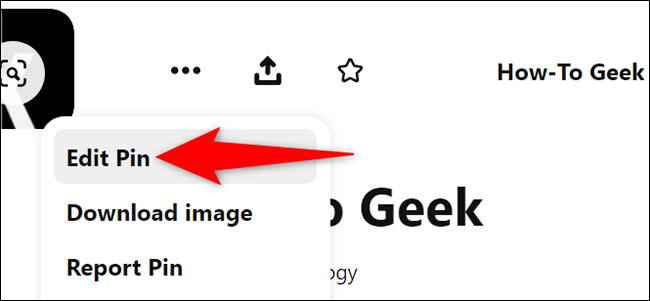
您将看到一个“编辑此 Pin 图”窗口。在左下角,单击“删除”。
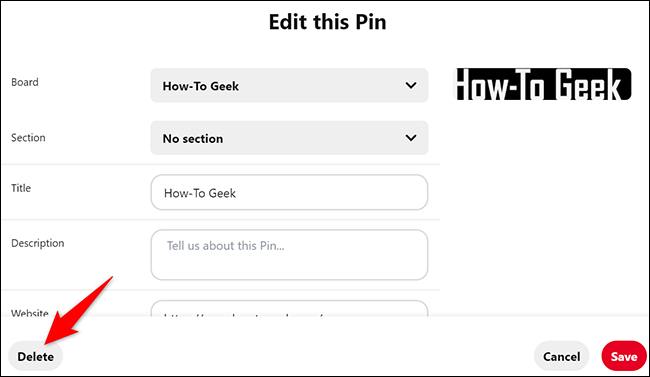
Pinterest 将打开“你确定”提示。单击“删除”以永久删除您选择的图钉。
警告:确保您确实要删除您的 pin,因为一旦删除,您将无法恢复它。
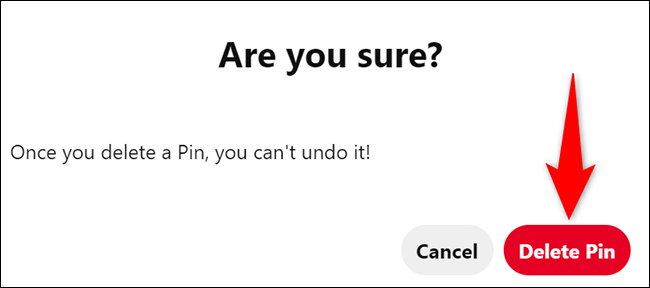
您选择的图钉现在已从您的板上消失。享受!
你知道你可以在 OneNote 中嵌入你的 Pinterest pin吗?
删除移动设备上的单个 Pin 图
要从您的移动设备中删除 pin,请使用官方 Pinterest 应用程序。
首先在您的手机上启动 Pinterest 应用程序。在应用程序中登录您的帐户。
在应用程序的底部栏中,点击您的个人资料图标。
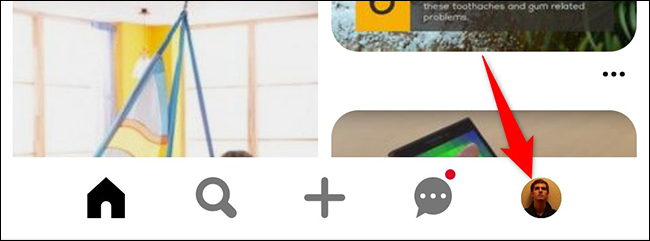
在个人资料页面上,点击保存您的 pin 的板。
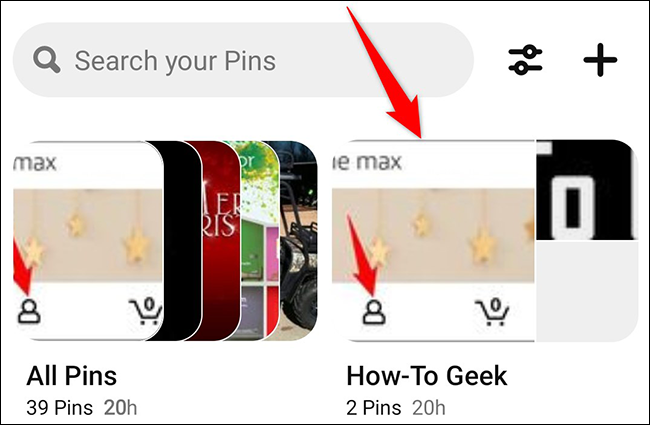
选择要删除的图钉。
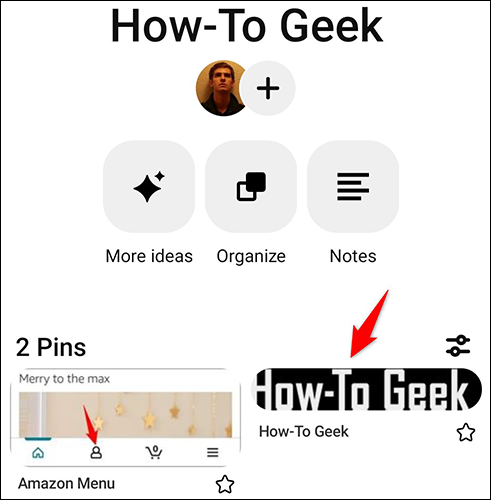
在 pin 页面的右上角,点击三个水平点。
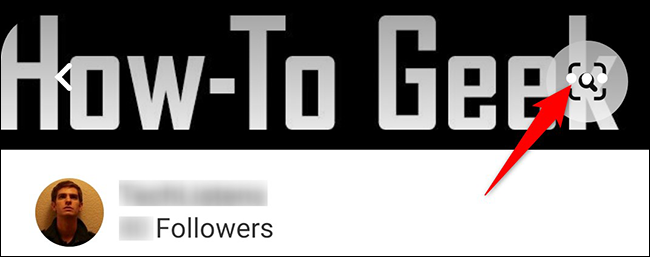
从打开的菜单中,选择“编辑 Pin 图”。
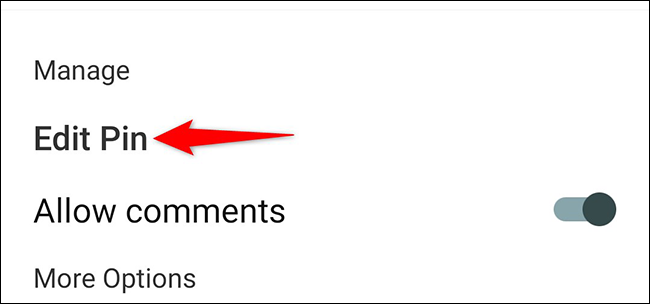
向下滚动“编辑 Pin 图”页面。然后点击“删除此 Pin 图”。
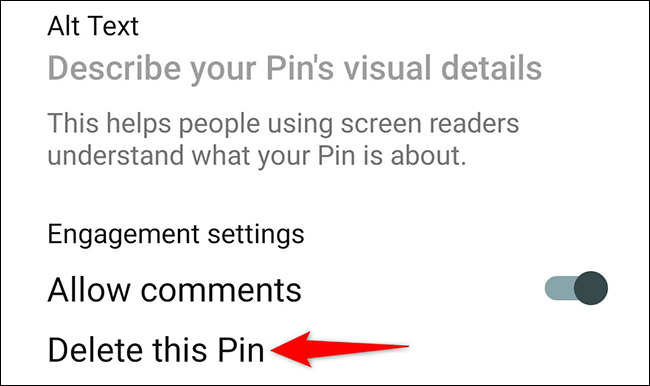
在打开的“删除 Pin 图”提示中,点击“删除”以确认您的选择。
警告:一旦您的 pin 被删除,您将无法恢复它。确保你没问题。
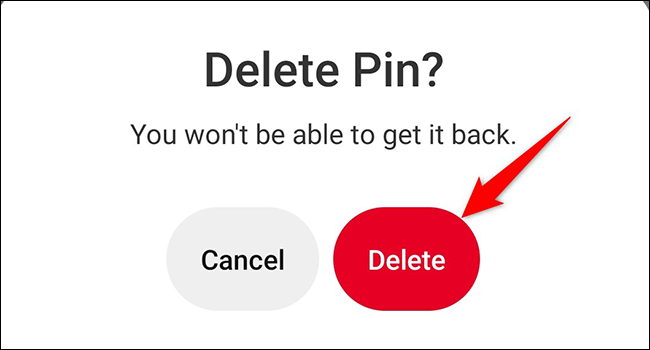
您选择的图钉现已删除。你都准备好了。
删除 Pinterest 上的多个 Pin 图
如果您想一次从板上删除多个或所有图钉,Pinterest 还提供了执行此操作的选项。
删除桌面上的批量引脚
要一次删除多个图钉,请在您的计算机上打开网络浏览器并启动Pinterest网站。在网站上登录您的帐户。
在 Pinterest 的右上角,单击您的个人资料图标。
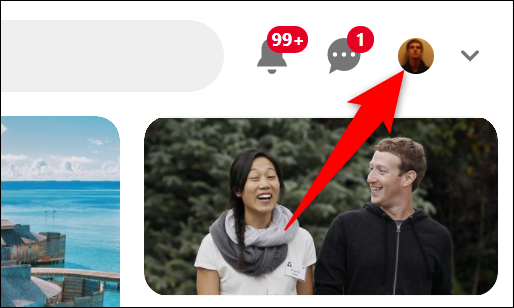
在个人资料页面上,单击您的图钉所在的板。
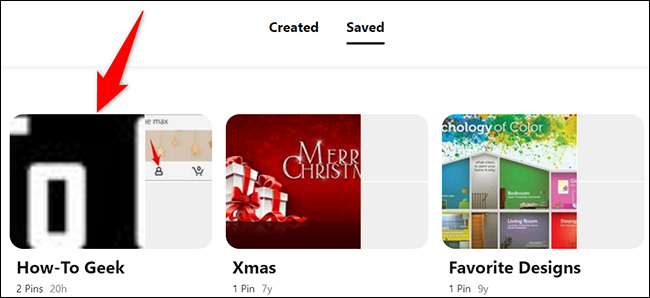
在版块页面上,版块名称正下方,单击“组织”。
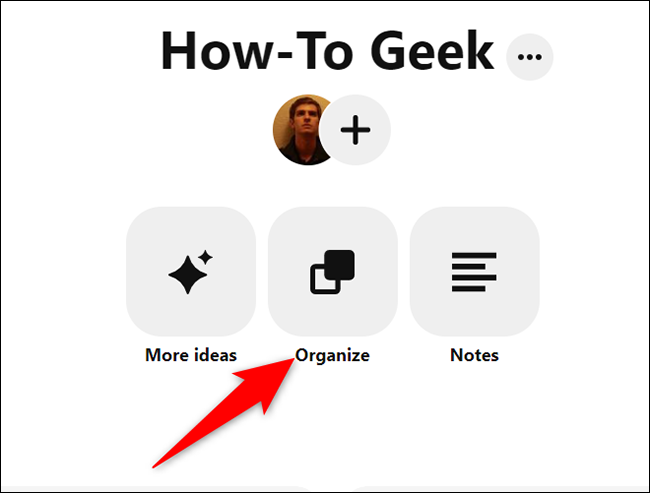
您现在可以选择要删除的图钉。要选择所有引脚,然后在引脚顶部,单击“全选”按钮。要删除选定的图钉,然后在浏览器屏幕的底部,单击“删除”选项(垃圾桶图标)。
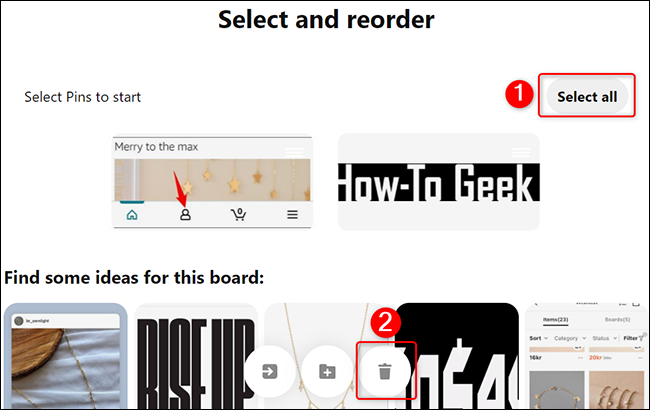
在“删除这些引脚”提示中,单击“删除”。
警告:您删除的图钉无法恢复。确保您真的不想要要删除的引脚。
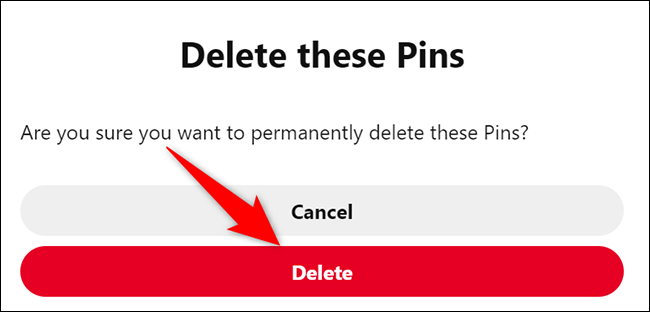
就这样。您选择的图钉现在已被删除。
删除移动设备上的批量 Pin 图
要在您的手机或平板电脑上批量删除 pin,请启动 Pinterest 应用程序并登录您的帐户。
在应用程序底部,点击您的个人资料图标。
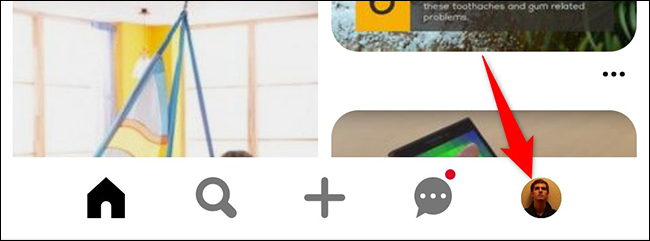
在个人资料页面上,点击保存您的图钉的板。
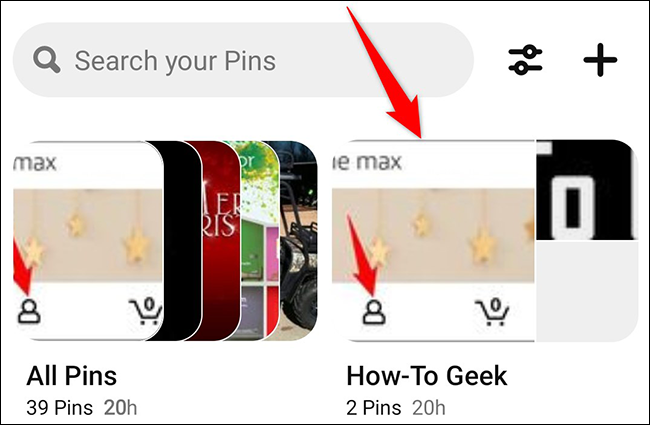
在董事会页面的顶部,点击“组织”。
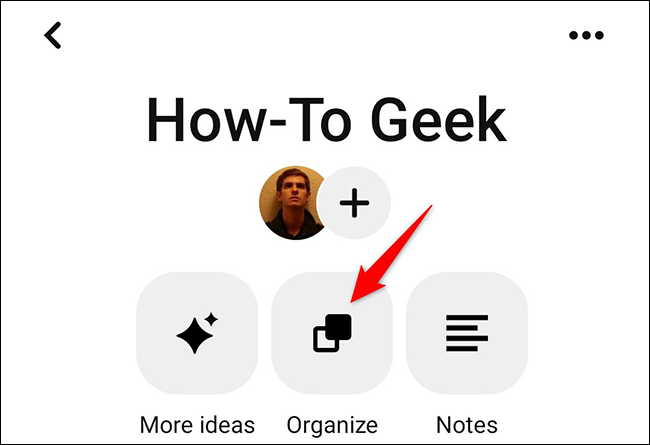
您的引脚现在可以选择。点击您要移除的图钉。要选择所有图钉,请点击右上角的“全选”。
然后,在页面底部,点击“删除”(垃圾桶图标)。
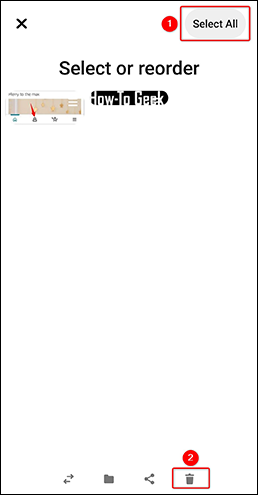
在打开的“你确定”提示中,点击“删除”。
警告: Pinterest 不允许恢复已删除的 pin,因此请确保只删除不需要的 pin。
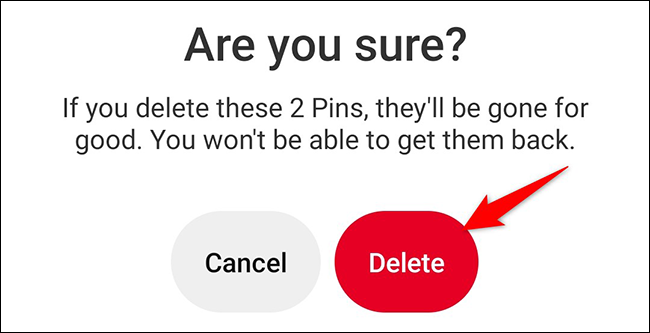
就这样。
您选择的所有图钉现在都已从您的 Pinterest 帐户中的板上删除。享受你整洁的针板!
以类似的方式,您也可以从您的 Instagram 帐户中删除帖子 。
未经允许不得转载:表盘吧 » 如何删除 Pinterest 上的 Pin 图
